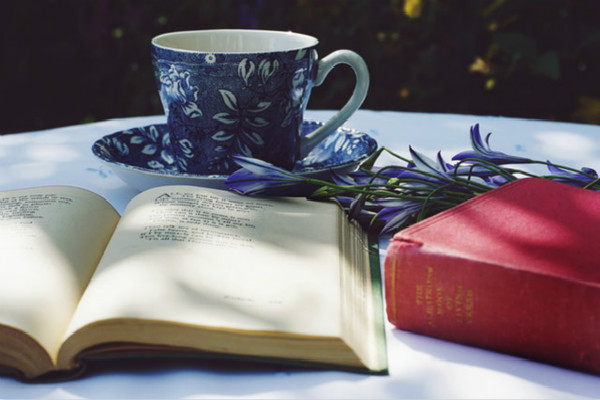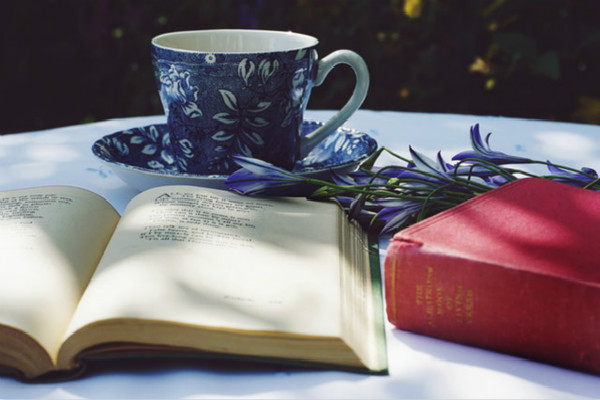【#第一文档网# 导语】以下是®第一文档网的小编为您整理的《文件传递,用二维码也行》,欢迎阅读!
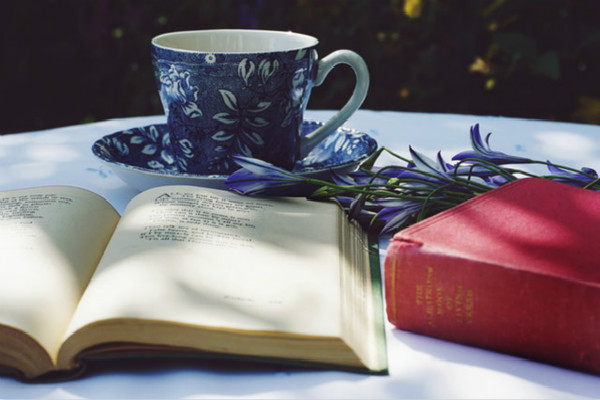
龙源期刊网 http://www.qikan.com.cn 文件传递,用二维码也行 作者: 来源:《电脑报》2018年第12期 现在办公用户经常在电脑和手机之间相互传递文件,最常见的传递方法就是通过QQ或者微信来完成。但有时候如果电脑里并没有安装相关的软件,这时要想传递文件就会非常麻烦。其实要想解决这个棘手的问题也很简单,只需要通过一个二维码就可以解决了。 文件从电脑传递到手机 如果用户想将电脑中的文件直接传递到手机里的话,那么可以考虑使用Send Anywhere这款云服务。首先通过浏览器访问Send Anywhere云服务的官方网站(https://send-anywhere.com/),点击网页正中的“Add up to 4 GB”按钮,在弹出的对话框中选择需要传递的文件。选择完成以后文件会添加到网页窗口的列表中,接下来可以按照这样的方式添加其他的文件。当所有需要传递的文件都添加到列表中以后,点击网页窗口中的“Send”按钮。这样在弹出的窗口中就会出现一个共享链接,并且在共享链接的上面会出现一个二维码图标(图1)。 现在打开手机微信的“扫一扫”功能或者点击浏览器中间的“扫一扫”功能,然后通过手机摄像头对网页中的二维码进行扫描。当正确识别出二维码中的共享链接后,就可以看到需要接收的文件信息,点击下载按钮后就可以将文件下载到手机系统里面了。如果用户一次需要传递多个文件信息的话,那么Send Anywhere云服务首先会将它们制作成一个压缩文件,然后再将这个压缩文件下载到手机里。 文件从手机传递到电脑 如果办公用户要想将手机里面的文件传递到电脑中的话,那么使用Send Anywhere这个云服务就比较麻烦,不过我们可以选择另外一款名为 ScanTransfer 的软件来操作。首先从网上下载并运行 ScanTransfer 这款软件(https://scantransfer.net),如果是第一次使用这款软件的话,那么点击操作界面中“保存传输的文件到”选项后的按钮,在弹出的列表中设置一个全新的文件夹目录,这样所有上传的文件都会保存到这个文件夹目录里面。如果用户传输的是JPG格式的图像文件,那么可以在“照片传输设置”中选择“压缩图片”选项,这样就可以进一步提升文件的传输速度(图2)。 当软件设置完成以后,我们同样利用手机中的“扫一扫”功能,对准软件操作界面的二维码进行扫描。当成功地识别出二维码中的链接后,就可以在手机和电脑之间搭建起一个传输通道。如果没有成功地识别出这个二维码图片中的信息,那么可以在浏览器的地址栏中直接输入“http://电脑的IP地址:12304”这个信息,就可以手工建立起电脑和手机之间的传输通道了。接下来点击手机网页界面中的“选择文件”按钮后,在弹出的列表中选择需要进行传递的文件,马上就可以将文件传递到电脑里了。 本文来源:https://www.dywdw.cn/ed536aaf6e1aff00bed5b9f3f90f76c661374ce4.html